現在、大企業を中心に、様々な業界にRPAがかなりの速度で浸透しています。今後はRPAの価格低下に伴い、中小企業にも広がっていくと思われます。そこで、中小企業の業務を想定した自動化の事例を紹介していきます。今回はExcelファイルに記載したリストデータをもとに、請求書のPDFファイルを自動作成します。
1. 実行環境
【OS】Windows 10
【CPU】CORE i5(2.20GHz)
【メモリ】4.00GB
【RPA】UiPath(Community Edition)
2. 自動化の方針
PDFファイルの作成方法は幾つか考えられます。例えば、WordファイルをPDFに変換する方法です。UiPathにはWordファイルを処理する専用のアクティビティ(文字列置換、PDF出力など)も揃っています。
しかし、アクティビティによる置換を頻繁に使用すると、全体の処理が遅くなります。また、Wordファイルに記載されたデータは構造化されていないので、インプットには向いていません。従って、今回はUiPathのレコーディング機能を使用して、Excelソフトの機能でPDFファイルを直接エクスポートすることにしました。
Excelシートはアドレスによってデータを指定できるため、インプットに使うのに適しています。また、置換処理については、セルに予め数式を埋め込むことで高速化しました。
3. システム設計
今回設計したシステムの入出力(I/O)関係を下図に示します。入力として使用しているExcelファイルは、「請求書データ」と「請求書フォーマット」の2つのシートから構成されています。
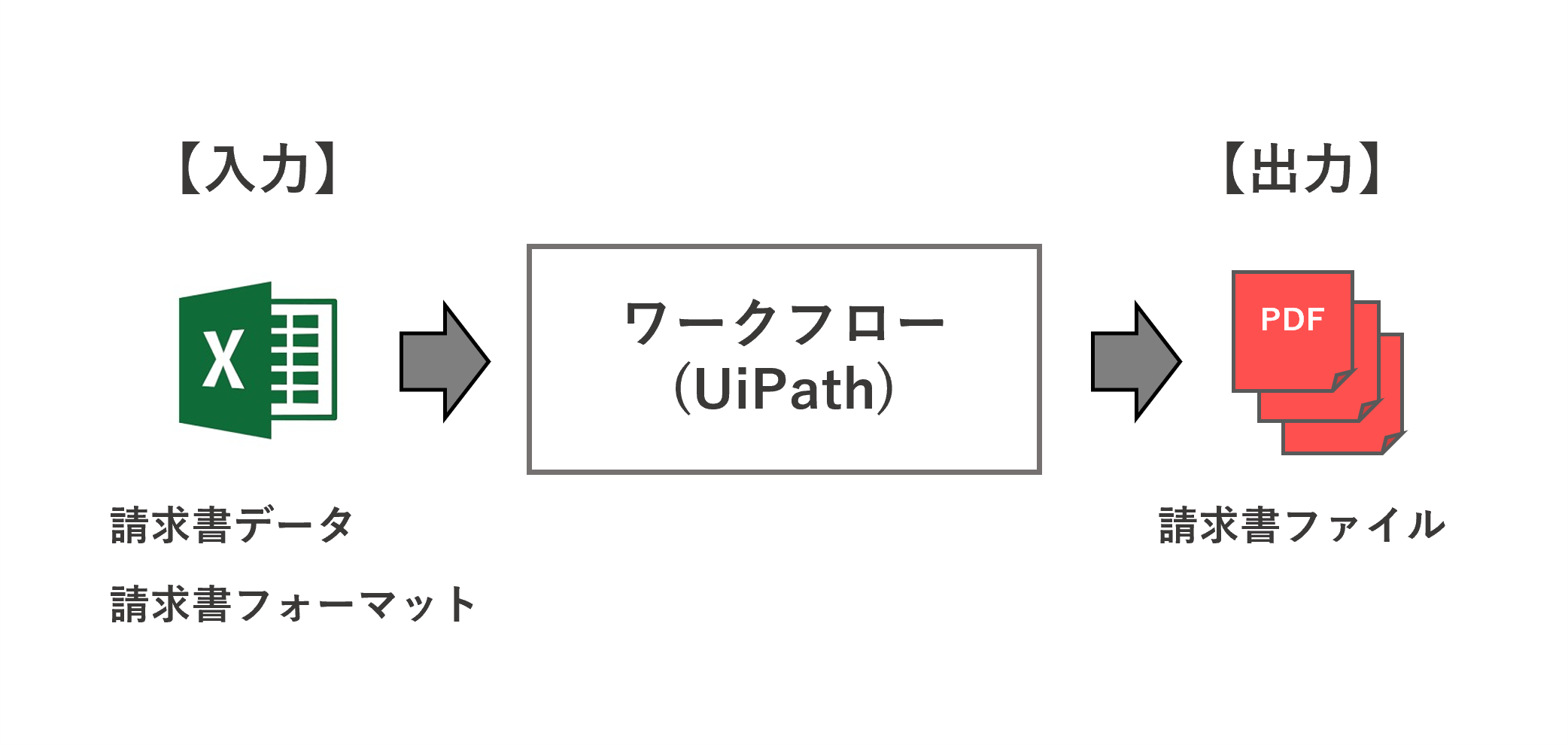
3.1. 請求書データ
先ずは、請求書に関するデータが記載されたリストを作成します。今回は請求書データは3件にしましたが、必要に応じて増減させることもできます。
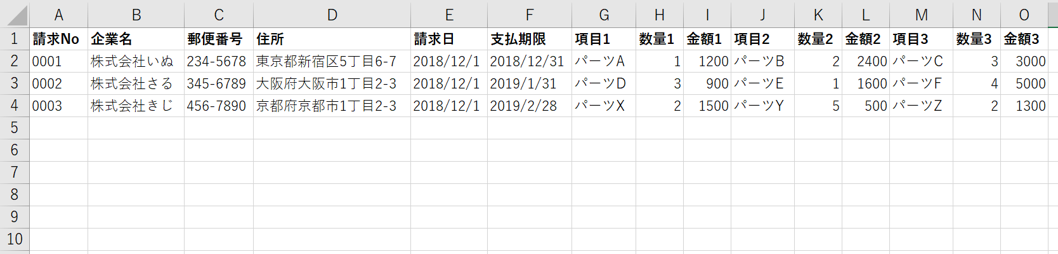
3.2. 請求書フォーマット
次に、請求書のフォーマットを作成します。各項目のセルには、先ほど作成した請求書データを参照する数式などが埋め込まれています。参照する請求書データの行数を指定することで、フォーマット内の各項目を置換処理します。
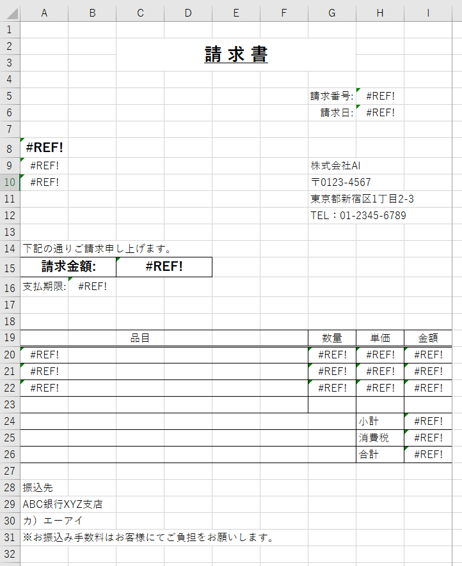
3.3. 処理プロセス
UiPathで作成する「ワークフロー」のプロセスは以下の通りです。請求書データの件数だけ繰り返し処理を行います。
- 請求書データの読込み
- 請求書フォーマットに参照行を入力
- Excelソフトの機能でPDFファイルにエクスポート
4. 実行結果
3件の請求書データを準備して、作成したワークフローを実行しました。期待通り、請求書のPDFファイルが指定フォルダに自動作成されました。PDFファイルの中身を開いて確認すると、各データが正しく反映されていました。全体の処理時間は約34秒でした。
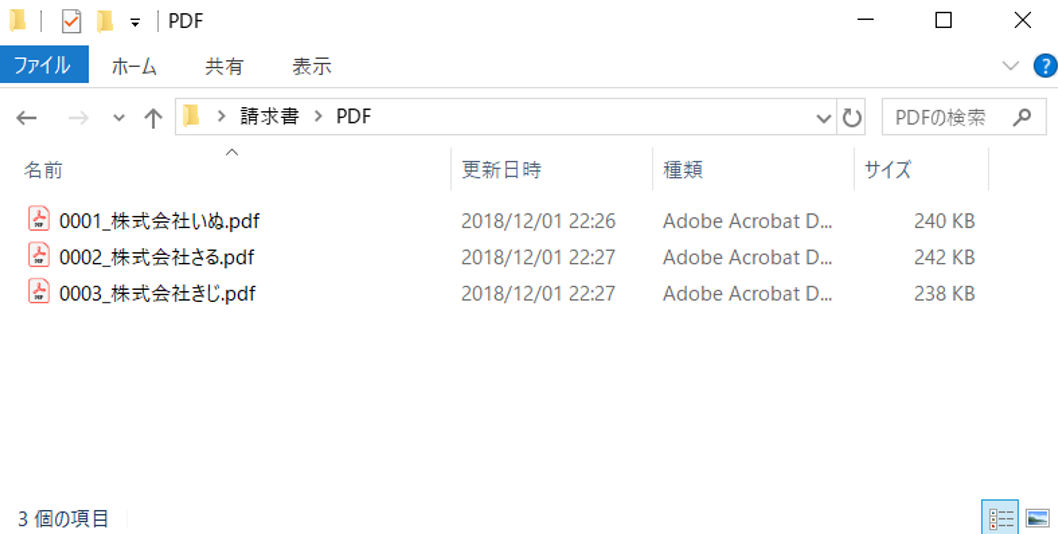

5. 考察
今回はExcelファイルに記載したリストデータをもとに、請求書のPDFファイルを自動作成しました。自動化における重要なポイントを纏めておきます。
- 最初に処理時間が短くなるやり方を検討することが大切
- RPAで全て実装するのではなく、Excelやスプレッドシートの各機能を活用することが大切
- レコーディング後は、各アプリケーションのセレクタから固有ファイル名を削除しておくこと




